在我们新版的win11系统win11系统当中,有一个安卓模拟器软件,可以在电脑中运行安卓软件和游戏,但是很多用户都不清楚系统自带的这个程序在哪里,怎么打开,针对这个问题,今日的win11教程win11教程就来和大伙分享使用方法,感兴趣的小伙伴欢迎来啄木鸟维修啄木鸟维修查看相关的操作步骤吧。
win11安卓模拟器启动方法
1、首先进入win11系统界面然后点击下方的开始菜单点击搜索栏。
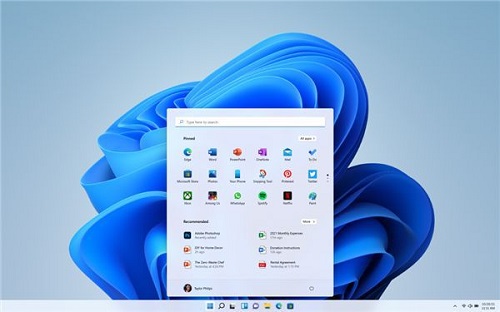
2、然后在搜索栏中输入“Microsoft store”即可将其打开。
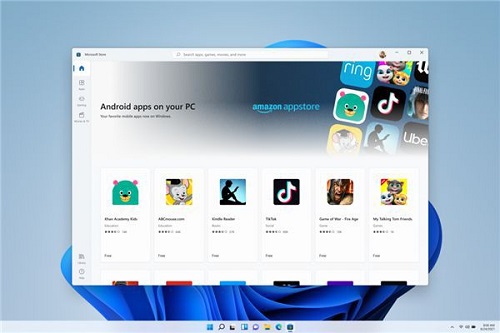
3、在Microsoft store中能够找到“亚马逊商店”。
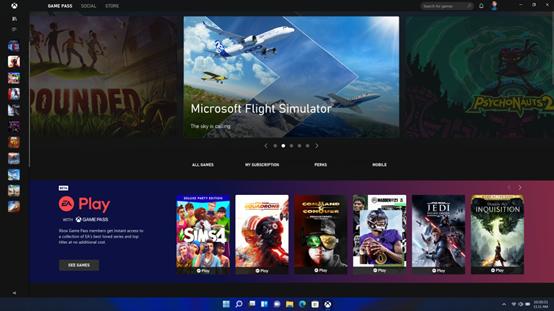
4、进入亚马逊商店之后你就可以看到安卓模拟器了并直接就可以开始使用了。
在我们新版的win11系统win11系统当中,有一个安卓模拟器软件,可以在电脑中运行安卓软件和游戏,但是很多用户都不清楚系统自带的这个程序在哪里,怎么打开,针对
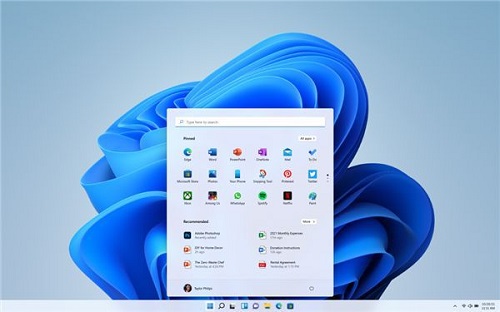
安卓子系统可以帮助我们在电脑端上运行安卓软件,这就让用户们可以更加便利的在windows桌面环境来直接诶的访问各种安卓应用。近期也有不少的用户们在下载完安卓
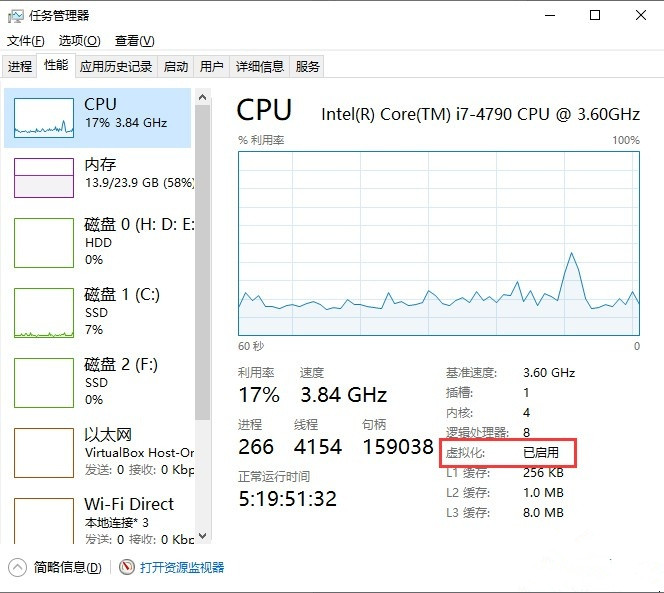
win11安卓子系统怎么打开?在windows11系统中有一项功能就是可以不用安卓模拟器,直接使用安卓子系统打开apk软件。但是有不少用户不清楚win11安卓子系统怎么打开
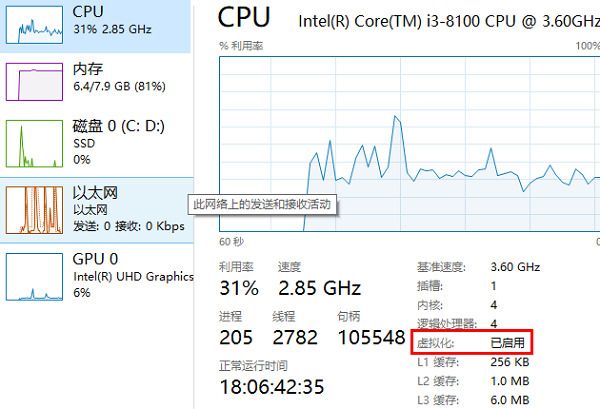
有用户在使用win11安卓子系统的时候出现确保在可选的Windows功能中启用虚拟机平台。确保设备在bios中启用了虚拟化。如果正在虚拟机中运行适用于Android的Windows

很多用户们在使用安卓模拟器的时候,总是不清楚哪个模拟器好用,甚至有时候觉得每个模拟器都不是很好用,那么今天就为广大用户们推荐下吧~ 安卓模拟器电脑版哪个好: 1、逍遥安卓模拟器 点击下载逍遥安卓模拟器>>> ....

备案号:渝ICP备20005664号-4
Copyright © 简单到家 cdxsxbx.com
